Korjaus: Asennus ei onnistunut määrittämään tuettuja asennusvaihtoehtoja
Virhe ” Asennus ei onnistu määrittämään tuettuja asennusvaihtoehtoja ” tapahtuu yleensä, kun käyttäjä yrittää alentaa Windows 10: n tasolle 8.1 tai 8 tai päinvastoin. Tämä virhe tarkoittaa yleensä, että asennusprosessissa on yhteensopivuusongelmia, ja Windows ei pysty päivittämään toista versiota tai muuttamaan sitä uudemmaksi.
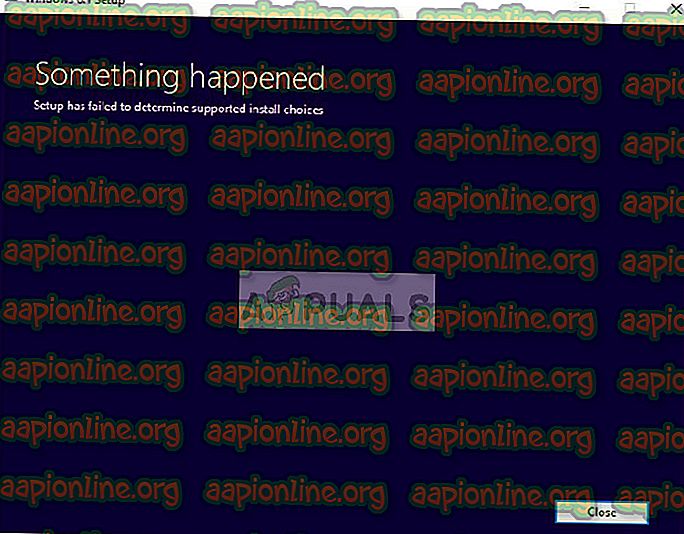
Tämä virhe ilmenee, kun käytät sisäänrakennettuja vaihtoehtoja Windowsin päivittämiseen tai uudempaan versioon päivittämiseen. Koska tämä vaihtoehto yrittää pitää käyttäjän asetukset ja tiedot ehjinä, sen on pidettävä mielessä paljon parametreja ennen jatkamista. Jos tässä prosessissa on ristiriitoja, saatat kokea tämän ongelman.
Mikä aiheuttaa virheen 'Asennus ei onnistunut määrittämään tuettuja asennusvaihtoehtoja'?
Kuten aiemmin mainittiin, tämä virhe johtuu pääasiassa yhteensopivuusongelmista Windows-version asennuksen tai päivityksen yhteydessä. Jotkut ongelman suurimmista syistä ovat:
- Oletuspäivitys- / alennusmekanismia käytettäessä Windowsissa on yhteensopivuusongelmia .
- Kuva, jota yrität asentaa, on joko vioittunut tai siinä on puutteellisia tiedostoja
- Windows ei ole määrittänyt oikein sisäänrakennettua moduulia päivittämistä tai alentamista varten.
Kun yrität päivittää / alentaa Windows-versiota, varmista, että olet kirjautunut sisään järjestelmänvalvojana ja että tietokoneellasi on aktiivinen Internet-yhteys. Korotetut käyttöoikeudet ovat välttämättömiä Windowsille toiminnan todentamiseksi ja verkon käyttö varmistaa, että Windows on kytketty oikeisiin palvelimiin.
Ratkaisu 1: Ajo yhteensopivuustilassa
Ennen kuin siirrymme alkuun käynnistettävän laitteen luomiseen, sinun tulisi yrittää suorittaa moduuli yhteensopivuustilassa. Jos alennat Windowsin tasoa, voit yrittää suorittaa asennuksen kyseisen version yhteensopivuustilassa. Alemman tason ominaisuuden tiedetään rikkovan Windows 10: ssä jo jonkin aikaa ja yhteensopivuustila ohittaa suurimman osan rikkoutuneista moduuleista.
- Napsauta hiiren kakkospainikkeella asennustiedostoa ja valitse Ominaisuudet .
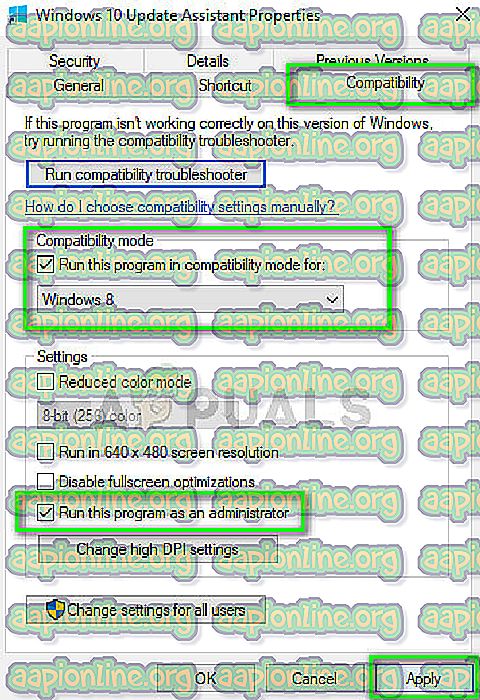
- Kun ominaisuudet ovat valittuna, valitse Yhteensopivuus-välilehti ja valitse vaihtoehto Suorita tämä ohjelma yhteensopivuustilassa: ja valitse Windows 8 . Tarkista myös vaihtoehto Suorita tämä ohjelma järjestelmänvalvojana .
- Tallenna muutokset ja poistu valitsemalla Käytä . Yritä nyt käynnistää asennus ja katso onko virhe korjattu.
Ratkaisu 2: Asennustiedoston käyttäminen kuvan sijasta
Jos asennat Windows ISO-kuvatiedostoa, sinun pitäisi yrittää suorittaa asennustiedosto sen sijaan. Aina kun yrität asentaa Windowsin suoraan kuvatiedostosta, se on ensin ladattava virtuaaliseen CD-asemaan ja jatkotoimet suoritetaan sieltä. Jos ohitamme tämän mekanismin, meillä on mahdollisuus päästä eroon virheestä.
- Pura levytiedosto saavutettavissa olevaan sijaintiin. Siirry nyt kohtaan Lähteet> Setup.exe .
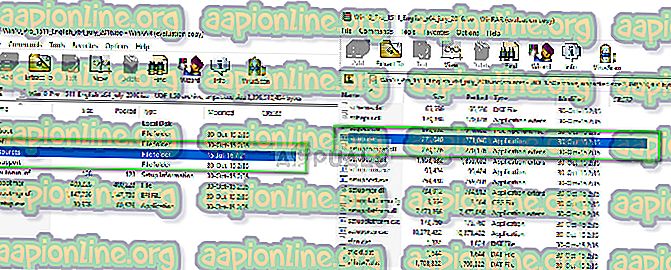
- Suorita asennus päivittääksesi / alentaaksesi Windows-versiota. Varmista, että suoritat asennustiedoston järjestelmänvalvojana. Jos virhe ilmenee edelleen, ota käyttöön ratkaisu 1 tähän.
Ratkaisu 3: Median luontityökalun käyttäminen
Median luontityökalu antaa käyttäjän käyttää ISO-asennustiedostoa käynnistääkseen laitteen, jota voit käyttää Windowsin asentamiseen tietokoneellesi. Tämä eroaa tietysti tavallisesta asennustavasta, koska se saattaa poistaa nykyiset käyttäjän asetukset ja ensisijaisen aseman tiedot. Varmuuskopioi kaikki tietosi oikein johonkin siirrettävään asemaan ja tee sitten käynnistysasemalle Media Creation Tool / Rufus.
Kun olet tehnyt käynnistysaseman, kytke se järjestelmään ja käynnistä tietokone uudelleen. Avaa käynnistysasetukset (F10 tai Esc: Voi vaihdella valmistajan mukaan) ja aseta siirrettävän aseman käynnistysprioriteetti korkeimmalle. Kun asennus tulee esiin, jatka ohjeiden kanssa ja asenna Windows ilman ongelmia.



